Hvad betyder kortlægning af et drev i Windows, og hvordan er det nyttigt?
Miscellanea / / February 15, 2022
At kortlægge et drev betyder simpelthen at forbinde et lokalt drev med et specielt tildelt delt mappe eller mappe på en anden computer. Efter et drev er blevet kortlagt, kan du få adgang til den delte ressource og behandle det, som om det er placeret lokalt på din egen computer. Mere end én computer kan kortlægge deres drev til denne delte ressource og drage fordel af denne netværksplads. Lyder det meget kompliceret? Tro mig, det er det ikke, og lige nedenfor viser vi dig, hvordan du hurtigt kan konfigurere det og brugen af det.
Sådan kortlægger du et drev
(Denne forklaring er på en Windows XP-maskine og forbliver stort set den samme for de opgraderede versioner)
Trin 1. Til tilslutte et drev fra Denne computer, Klik på Start, Højreklik Min computer, og klik derefter Udforske. Alternativt til tilslutte et drev fra Windows Stifinder, højreklik på Start, og klik derefter Udforske.
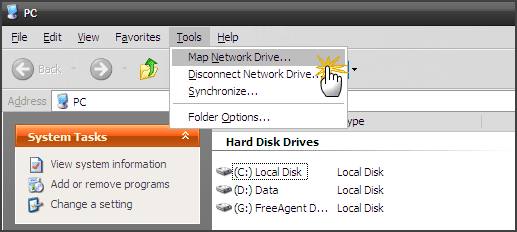
Dialogboksen Kort netværksdrev giver dig kort om processen, som du kan se fra skærmbilledet nedenfor:

Trin 2. Vælg et drevbogstav fra rullemenuen, som du vil bruge til at oprette forbindelse til den delte mappe. Indtast UNC-stien til den delte mappe på den anden computer. UNC-sti er blot en speciel navnekonvention for
peger på en mappe eller printer på en anden computer. UNC-navne består af tre dele – et servernavn, et sharenavn og en valgfri filsti (for at få adgang til undermapper, hvis nogen). Disse tre er bragt sammen ved hjælp af omvendte skråstreg i dette format er: \\servernavn\delenavn.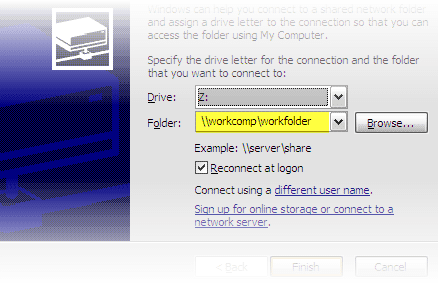
Trin 3. Mere bekvemt kan du også klikke Gennemse for at finde computeren og den delte ressource på dit netværk. Dette er nyttigt, når du ikke kender navnet på mappen. Du kan udvide Microsoft-netværket og derefter hver computer én efter én for at se de delte mapper.
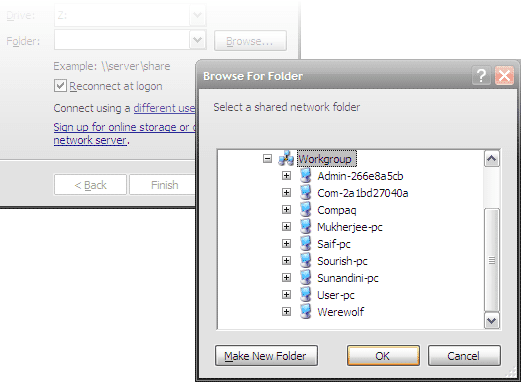
Trin 4. Vælg Genopret forbindelse ved login afkrydsningsfeltet, hvis du ønsker, at netværksdrevet skal tilsluttes permanent. Ellers vil det drev, du oprettede, 'afkortes', når du logger ud af computeren.
Trin 5. Den netværksforbundne computer med den delte mappe kræver muligvis et andet brugernavn og en anden adgangskode for at logge på. Klik på andet brugernavn link og indtast disse oplysninger brugernavn og adgangskode.
Ved at klikke på Udfør fuldføres kortlægningsprocessen.
Ved hjælp af disse få enkle trin kan du nu dele ressourcer mellem computere. Du kan bruge programmer, læse og skrive til filer og udføre alle handlinger, som om den delte mappe var på din egen computer. Med cloudbaserede storageløsninger kan du lige så nemt kortlægge en eller endda flere cloud-tjenester som et netværksdrev.
Har du nogensinde prøvet at kortlægge et drev? Hvor var der nogen problemer, eller var det en jævn kørsel (ordspil beregnet)?
Sidst opdateret den 2. februar, 2022
Ovenstående artikel kan indeholde tilknyttede links, som hjælper med at understøtte Guiding Tech. Det påvirker dog ikke vores redaktionelle integritet. Indholdet forbliver upartisk og autentisk.



